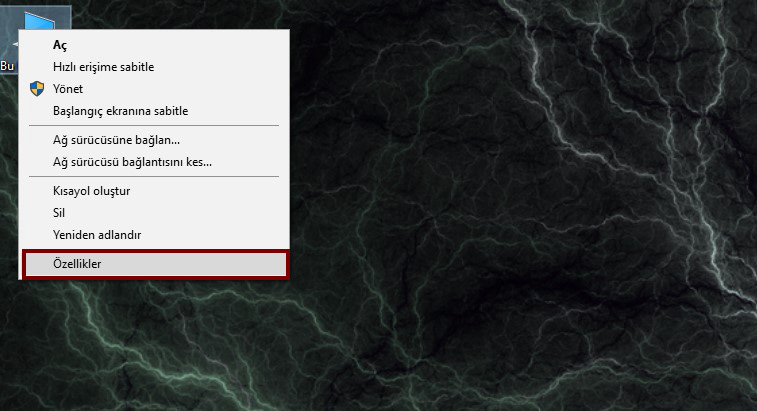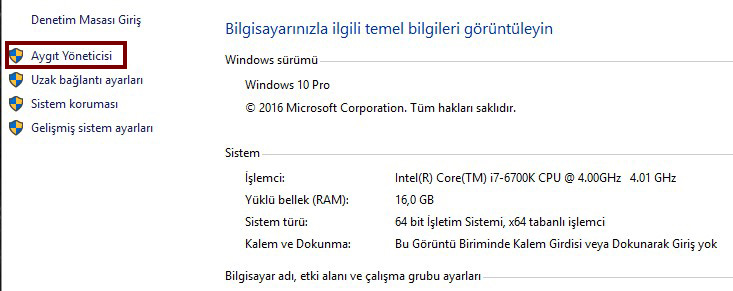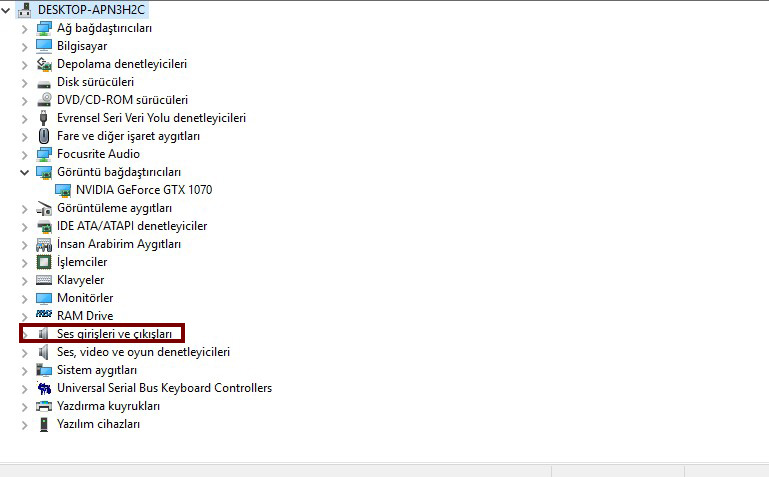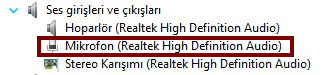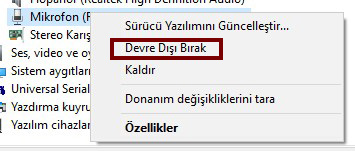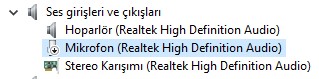Günümüzde bilgisayarları tek başımıza kullanmıyoruz. Normal kullanıcılar olan bizler için sunulan yazılımların birçoğu hackerlar için adeta açık davet örneği oluşturuyor. Son derece kolay bir şekilde bırakılan bir backdoor sayesinde evinizin tasarımına kadar her şeyi öğrenen hackerlar, kolay kolay baş edilecek türden kişiler değiller. Bu gibi durumlardan şüpheleniyorsanız, bilgisayarınızdaki bazı donanımları kapatabilirsiniz. Hackerların sıkça yaptığı şeyler arasında, kameranızı ve mikrofonunuzu etkinleştirmek var. Sizin bilgilerinizi gizlice kaydedebilen hackerlar, sizden edindikleri özel bilgilerle şantaj yapabilir ve birçok farklı yola başvurabilirler.
Kameralar genellikle dışarıdan bağlandığı için usb aygıtını kesmek yeterli olacaktır ancak mikrofonlar genellikle dahili oluyor. Peki, mikrofonunuzu kapatmanın yollarını hiç merak ettiniz mi? Mikrofonu tamamen devre dışı bırakmak tamamen teknik bilgiye dayanıyor. Aslında çok kolay bir kaç adımda, mikrofonu donanım olarak devre dışı bırakabilirsiniz. Bazı web siteleri sizden kamera ve mikrofon bilgilerini alabilmek için izin istiyor. Bu tarz donanım kapatma sonucunda bu gibi durumlarla karşılaşmazsınız çünkü bilgisayarın donanımında mikrofon bulunamaz olur.
Şimdi sizlere bilgisayarınızda mikrofonu kapatmanın yollarını adım adım göstereceğim;
1) Öncelikle bilgisayarımıza sağ tıklayarak özellikler seçeneğine tıklayınız.
2) Sol üst tarafta yer alan "Aygıt Yöneticisi" menüsüne tıklayınız.
3) Buradan Ses girişleri ve çıkışları seçeneğine tıklayınız.(yanında yer alan ok ile alanı açınız.)
4) Çıkan bölümde "Mikrofon" yazan bölüme sağ tıklayınız.
5) Devre dışı bırak seçeneğine tıklayınız.
6 Mikrofonunuz devre dışı kalmış durumda. Hackerlar bunu açarlar mı bilemiyorum ancak onlara kesinlikle uğraş verecek bir durum bu.
Umarım işinize yarayan bir yazı olmuştur. Donanımlarınızın kendi kontrolleriniz dışında kontrol edildiğini düşünüyorsanız ve onları kullanmıyorsanız devre dışı bırakabilirsiniz. Kullanmak istediğinizde aynı adımları izleyerek devre dışı bırak yerine "Etkinleştir" seçeneğini işaretlemeniz yeterli olacaktır.